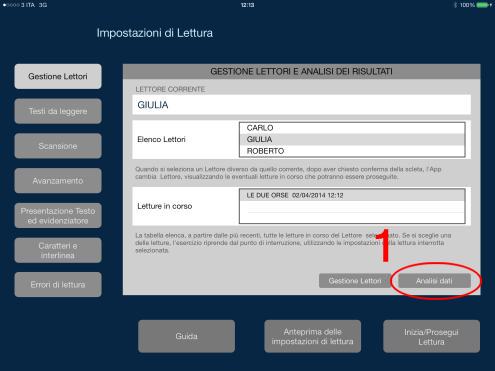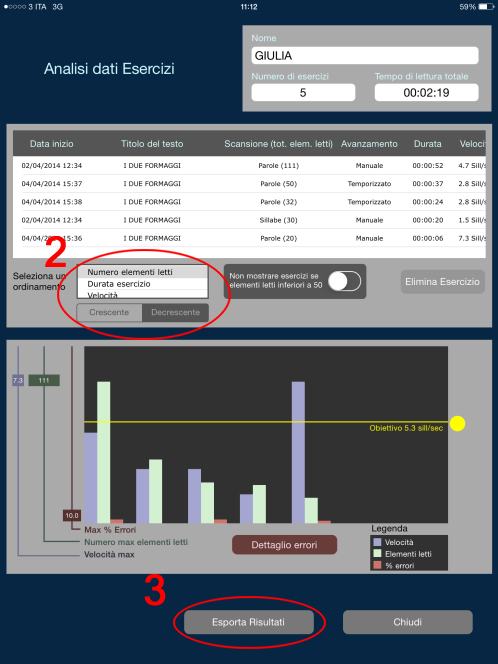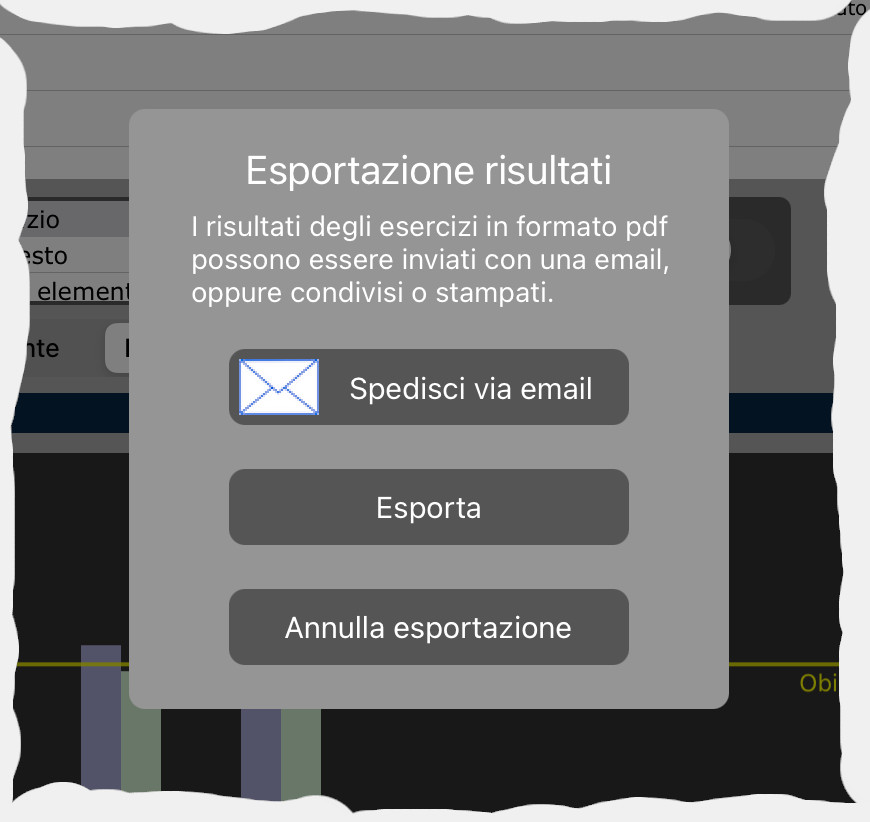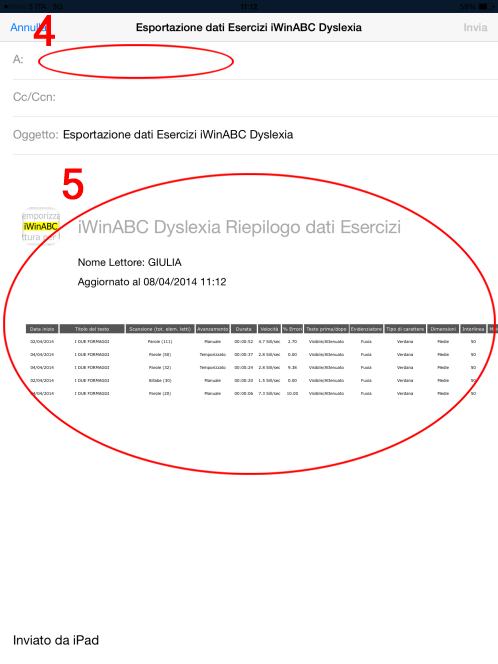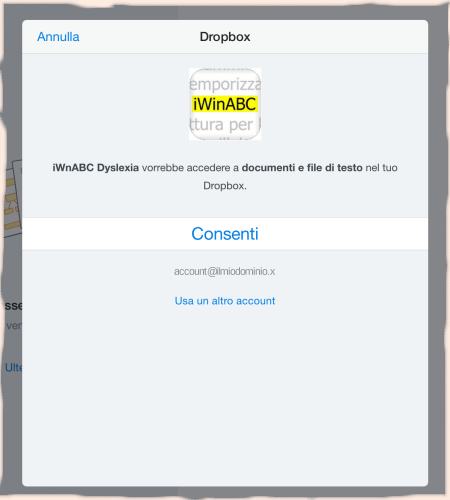|
Torna
al menu della Guida
|
|
|
Le procedure illustrate di iWinABC Come salvare e condividere i risultati degli esercizi
L'uso regolare di iWinABC produce un consistente numero di dati, relativi agli esercizi di lettura in corso e completati. I dati di ciascun esercizio contengono i parametri di lettura, il titolo del testo utilizzato, il numero di elementi letti, la percentuale di errori registrati e la velocitÓ di lettura. Il confronto dei dati permette di verificare l'andamento degli esercizi e la corrispondenza con gli obiettivi di recupero in velocitÓ e correttezza che sono la base dell'App. Oltre che attraverso la schermata di Analisi, liste di risultati di un Lettore possono essere salvate in formato pdf ed inviate via email* a qualsiasi indirizzo (per esempio, al Terapista che segue il trattamento), oppure condivise e stampate**. *La condivisione via posta elettronica richiede l'esistenza e l'utilizzo di un Account di posta configurato in iPad e la connessione alla Rete
|
|
|
Parte prima: aprire la schermata di analisi dei dati e ordinare gli esercizi
1 - Nella schermata delle impostazioni, aprire Analisi dati dalla scheda di gestione dei Lettori |
|
|
2 - Ordinare gli esercizi in elenco nel modo che si preferisce: l'ordinamento impostato per la visualizzazione sarÓ utilizzato anche per l'impaginazione dei dati nel file di riepilogo
Parte seconda: aprire il pannello per l'esportazione dei dati
3 - Premere il pulsante Esporta risultati. Il pannello mostra i due diversi metodi di esportazione disponibili: l'invio via posta elettronica, oppure la condivisione. In entrambi i casi sarÓ generato un file pdf con i risultati. Il nome del file creato contiene il nominativo del Lettore piŁ data e ora correnti Nota: se il numero di esercizi in elenco Ŕ superiore a 300, l'App chiede se utilizzare tutti i dati in lista per generare il riepilogo in pdf, proponendo come alternativa di limitarlo ai primi 100 esercizi in lista
Spedizione via email Quando si preme il pulsante Spedisci via email, l'App passa temporaneamente il controllo alla gestione della Posta elettronica di iPad, creando un messaggio che contiene in allegato il file dei risultati generato a partire dai dati in elenco |
|
|
4 - Scrivere il nome del Destinatario del messaggio contenente l'allegato. Il Destinatario pu˛ anche essere lo stesso Mittente: in questo modo si otterrÓ una copia locale del messaggio e del file, accessibile attraverso l'App di gestione della posta elettronica (per esempio, per essere stampata)
5 - Se il numero di esercizi in elenco Ŕ basso (come nell'esempio illustrato), il file pdf viene mostrato aperto nella email in attesa di spedizione. Dopo aver inserito l'indirizzo del Destinatario, toccare Invia per spedire il messaggio. Dopo l'invio, iWinABC riprende il controllo e torna visibile la schermata di analisi dei dati |
|
|
Condivisione dati esercizi Premendo il pulsante Esporta, Ć possibile condividere il file dei risultati, per esempio salvandolo nel Cloud o inviandolo a una stampante. Le modalitł di condivisione dipendono dalle risorse locali e remote disponibili e richiedono la connessione alla Rete.
|
|
|
Torna
al menu della Guida
|
|